Ao atualizar sua versão atual do Windows para o Windows 8.1, você deve ter em mente uma série de fatores. Para não se complicar na hora de fazer a atualização, o Softonic montou um roteiro que guiará você durante todo o processo. Acompanhe:
Atualizar a partir do Windows 8: muito fácil!
Se você já tem o Windows 8 no seu PC, atualizar para o Windows 8.1 é moleza. O novo sistema é instalado como os antigos Service Pack: você recebe um aviso de atualização do sistema, faz o download (o arquivo é pequeno), reinicia o computador e, ao iniciar novamente o Windows, já poderá baixar o Windows 8.1 na Windows Store.

Seguindo esses passos, você não perderá nada:
- Documentos
- Aplicativos
- Programas da área de trabalho
- Configurações

Se a atualização para o Windows 8.1 não aparece na Windows Store para você, é possível forçar a atualização do seguinte modo: entre em “Painel de Controle » Sistema e Segurança » Windows Update”. Na lista de atualizações disponíveis, deve estar disponível a “Atualização para Windows 8 (KB2871839)”. Execute-a. Após a instalação, reinicie a máquina para que a atualização apareça.
A Microsoft também criou uma página explicando como atualizar para Windows 8.1 a partir do Windows 8.
Atualizar a partir do Windows 7: duas alternativas
Se o seu sistema operacional atual é o Windows 7, você tem duas opções: atualizar diretamente ao Windows 8.1 adquirindo uma licença do programa ou migrar primeiro para Windows 8 e então fazer a atualização gratuita para a versão mais recente. A pergunta que resta é: por que escolher a segunda opção? Para conservar todos os seus aplicativos. Entenda:
Se atualizar diretamente do Windows 7 ao Windows 8.1, você conserva suas arquivos pessoais, mas perde todas as configurações do sistema e aplicativos instalados.
Por outro lado, ao atualizar primeiro do Windows 7 para o Windows 8, você não perde nada: aplicativos, documentos, configurações e programas da área de trabalho. Depois, é só seguir os passos da atualização do Windows 8 ao Windows 8.1, descritos anteriormente.

Se escolher passar pelo Windows 8, recomendamos que você execute primeiro o Assistente de Atualização do Windows, para verificar o grau de compatibilidade do seu sistema atual com o Windows 8.
E aqui vai uma dica: adquirir a licença de atualização sempre é mais barato do que comprar um sistema operacional novo. Neste caso, sai mais em conta comprar uma licença do Windows 8 Pro. Lembre-se que depois você fará a atualização para o Windows 8.1 de forma gratuita.
Atualizar a partir do Windows Vista: somente com SP
Apesar da Microsoft desaconselhar a instalação do Windows 8.1 em computadores com o Vista, a verdade é que não há motivos para não seguir adiante se você possui um PC que cumpre com os requisitos mínimos.
De forma muito parecida ao processo explicado anteriormente para o Windows 7, a partir do Vista também há dois caminhos: passar primeiro pelo Windows 8 ou instalar o Windows 8.1 do zero.
Na segunda opção, você deve comprar um DVD do Windows 8.1 e instalar o novo sistema operacional como se seu computador fosse zero quilômetro. Tenha em mente que com este processo não se guarda absolutamente nada automaticamente – nem arquivos, nem programas, nem configurações -, o que exige que você faça um backup manual de todos os seus dados.
Se você optar por passar primeiro pelo Windows 8 e somente então atualizar para o Windows 8.1, é muito importante que o seu Windows Vista tenha instalado, como mínimo, o Service Pack 1. Melhor ainda se o sistema já estiver com o Service Pack 2. Seguindo este método, você conserva seus arquivos pessoais e as configurações do sistema, mas não os programas instalados.
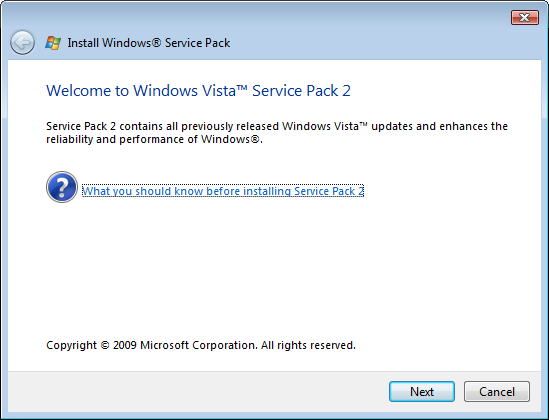
Atualizar a partir do Windows XP: semelhante ao Vista
Para atualização do Windows XP ao Windows 8.1, as alternativas são praticamente idênticas às apresentadas para o Windows Vista. Há apenas dois fatores importantes que devem ser observados: se você quiser passar pelo Windows 8 antes de chegar ao Windows 8.1, deve ter instalado o Service Pack 3 e este processo conservará apenas suas arquivos pessoais, enquanto programas e configurações serão perdidos.
O que combina mais com você?
Se o seu PC já tem o Windows 8, não pense duas vezes. Execute a atualização disponível na Windows Store e pronto. Nada desaparecerá e você terá a versão mais recente do Windows rodando na sua máquina.
Agora, se você ainda é usuário do Windows 7, Vista ou XP, a nossa recomendação é sempre passar primeiro pelo Windows 8 antes de fazer a atualização grátis do Windows 8.1. Financeiramente é mais vantajoso e, além disso, você conservará alguns dos seus dados (ou todos, no caso do Windows 7).
